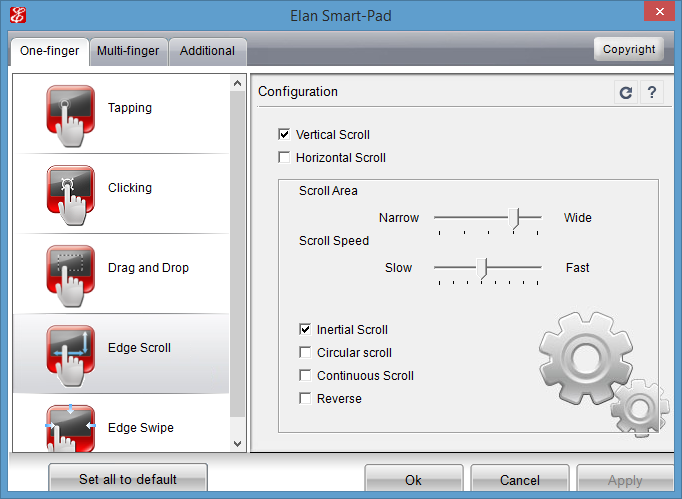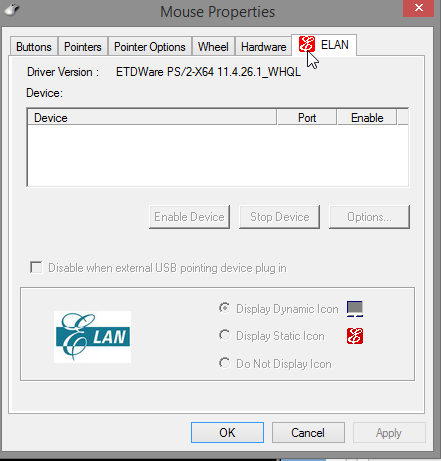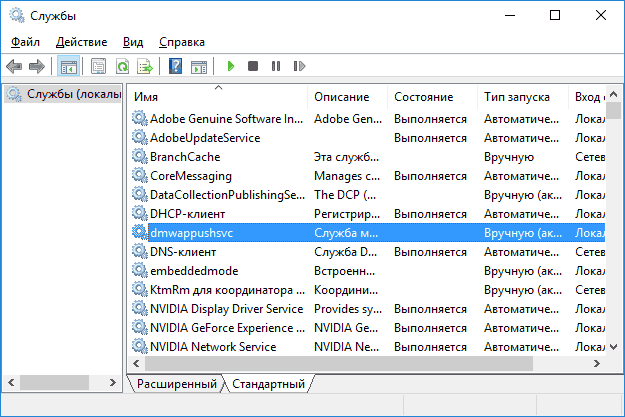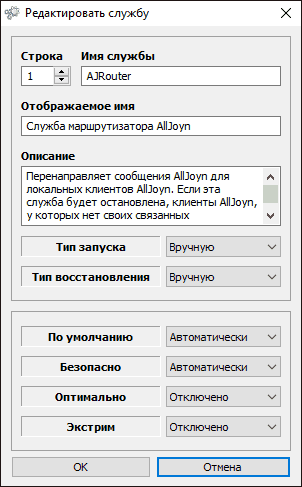Так вот, Elantech это программа для ноутбуков (еще может называться как ETD Control Center), а если быть точнее то для тачпада — та штука, которая стоит в ноутбуке под клавиатурой, это вместо мышки. Кому-то кстати очень удобно, а мне вот например жутко неудобно. Так вот, обычно это не вирус — часто в ноутбуках эта программа уже стоит, пользователи только потом замечают ее и думают что это за программа
Сама программа установлена в такую папку: C:Program FilesElantech, в которой также сидит и процесс ETDCtrl.exe, это уже сам процесс программы.
Вот тут окошко настройки мышки, в роли которой выступает тачпад (значок может быть в Панели управления):
Итак, теперь немного о самой программе, кстати полное ее название такое — Elantech Touchpad, это вроде как продвинутые функции тачпада, а именно:
- прокрутка на тачпаде идет правого бока, там такая полоска, и по ней можно пальцем водить и на экране будет также будто вы колесиком мышки крутите;
- картинки можно увеличивать так, как на планшете — двумя пальцами, разводя их в стороны, ну соответственно таким же образом его уменьшать;
Вот как выглядит программа (правда тут она на немецком):
Но у вас она может и по другому выглядеть, тут от версии зависит.
Так что Elantech это не вирус, это ПО которое шло вместе с драйверами к вашему ноутбуку или нетбуку (просто оно может быть как на диске, который шел в комплекте с ноутбуком, так теперь и в базе драйверов Microsoft, откуда они и загружаются при необходимости). Кстати, тут я подумал, это получается что теперь нет смысла устанавливать драйвера — базовые Windows сама установит, но например для графического адаптера и их вполне хватит.
Как отключить Elantech? Нужно зайти в автозагрузку, например так: сперва зажимаете Win + R, потом пишите туда msconfig и на вкладке Автозагрузка (в Windows 10 этот раздел находится в диспетчере задач!) снимите галочку с SynTPEnh или с чего-то похожего на это название или на Elantech. Потом если хотите можете и папку удалить, но советую оставить мало ли.
Есть еще такой трюк, вот например ETDCtrl.exe грузит процессор у вас, что можно сделать? В диспетчере задач сперва нажимаете по нему правой кнопкой и выбираете расположение, потом завершаете процесс. А сам файл, в открывшейся папке, переименуете например в ETDCtrl.exe_ — в таком случае процесс больше не запустится, и в тоже время вы ничего не удаляли, если что можно быстро все вернуть обратно!
Кстати, вот что еще подумал — в новых версиях Windows, если вы удалите папку Elantech, то она может снова появится — это не вирус, это просто система снова установила сама ПО от драйверов! Ведь Windows и так сама качает и ставит нужные драйвера, так что учтите это.
Так, а что делать, если вы думаете что Elantech это вирус? Не переживайте, есть у меня на этот случай два хороших инструмента, это Kaspersky Virus Removal Tool и Dr.Web CureIt!.
Также на тот случай, если у вас ну очень много рекламы в браузерах, то это может быть рекламные вирусы — странно, но они у многих пользователей есть, а они даже не догадываются. В общем тут, если есть подозрения, можете проверить этими утилитами — AdwCleaner и HitmanPro.
Все утилиты, как от просто вирусов так и от рекламных, это то что советую я, мне они в прошлом много раз помогали, так что советую!
На главную!
25.04.2016
Содержание
- Что может программа Elan Touchpad
- Какую же роль играет встроенная программа под названием Elan Touchpad, и какие у нее особенности
- Как можно перейти к настройкам функций
- Elantech — что это за программа?
- Elantech что это за программа?
- Что такое ETDCtrlHelper.exe? Это безопасно или вирус? Как удалить или исправить это
- ETDCtrlHelper.exe безопасный или это вирус или вредоносное ПО?
- Распространенные сообщения об ошибках в ETDCtrlHelper.exe
- Как исправить ETDCtrlHelper.exe
- Загрузите или переустановите ETDCtrlHelper.exe
- Elan Touchpad что это за программа
- Что это за приложение на ПК Elan Touchpad
- Функционал Elan Touchpad (полное имя «Elantech Touchpad») включает набор базовых и несколько расширенных функций
- Настройка Elan Touchpad
- Можно ли отключить эту программу на ПК
- Заключение
- Elan Touchpad что это за программа
- Что это за приложение на ПК Elan Touchpad
- Функционал Elan Touchpad (полное имя «Elantech Touchpad») включает набор базовых и несколько расширенных функций.
- Настройка Elan Touchpad
- Можно ли отключить эту программу на ПК
- Заключение
- elan smart pad что это за программа
- Добавить комментарий Отменить ответ
- Дополнительные возможности тачпада
- Вывод
- 5 ответов
Что может программа Elan Touchpad
При просмотре определенного перечня тех процессов, которые уже оказались запущенными, часто появляется неизвестное слово «ETDCtrl.exe». После более детального ознакомления, можно понять, что этот процесс связан с работой самого «тачпада».
Какую же роль играет встроенная программа под названием Elan Touchpad, и какие у нее особенности
Название характеризует специальную программу, которая ответственна за работу функции «touchpad». Она появилась ещё в 1994 году благодаря одной известной компании, расположенной в Тайвани.
В нынешнее время программа связывается с другими элементами (например, используется при конструировании различных микрочипов). Программа начинает свою работу с того момента, когда операционная система (ОС) полностью запущена. Только при запуске ОС программа сможет действовать на постоянной основе до полного выключения устройства.
Знаменитую Elan Touchpad можно найти на диске «С», проведя путь в таком порядке: «C:Program FilesElantech». Созданная функция несёт ответственность перед центром управления. Именно он позволяет программе контролировать «конфигурационный экран».
Данный софт не обязателен в установке, однако при его отсутствии устройство может запретить пользоваться множеством других программ.
Процесс Elan Touchpad содержит в себе немало базовых и расширенных настроек. В режиме под названием «Scrolling» пользователь сумеет прокрутить желаемые страницы. Для этого необходимо расположить на «тачпаде» два или три пальца, после чего их задержать.
Второй режим называется «Zoom». Он отвечает за масштабирование изображения. Благодаря трем пальцам на «touchpad» пользователь сможет уменьшить либо увеличить желаемый объект.
«Drag and drop», а также «Copyright» ответственны за остальные настройки функции «тачпада».
Как можно перейти к настройкам функций
В основном, каждое устройство, имеющее ОС «Виндоус», содержит эту функцию в определенной «ячейке». Для этого необходимо перейти в раздел оборудования и звука, после чего войти в категорию устройств и принтера, выбрав раздел «Мышь». После всего следует вбить в поиск слово «Elan». При исполнении инструкции пользователь увидит желаемые настройки. В них также будет возможно изменить чувствительность функции «тачпад».
Благодаря чувствительности процесс «тачпада» не будет доставлять дискомфорт при использовании. Большинство программистов не рекомендует избавляться от данной функции, ведь при ее удалении могут возникнуть системные сбои.
А Вы знали о наличии данного процесса в системе своего гаджета?
Источник
Elantech — что это за программа?

Так вот, Elantech это программа для ноутбуков (еще может называться как ETD Control Center), а если быть точнее то для тачпада — та штука, которая стоит в ноутбуке под клавиатурой, это вместо мышки. Кому-то кстати очень удобно, а мне вот например жутко неудобно. Так вот, обычно это не вирус — часто в ноутбуках эта программа уже стоит, пользователи только потом замечают ее и думают что это за программа
Сама программа установлена в такую папку: C:Program FilesElantech, в которой также сидит и процесс ETDCtrl.exe, это уже сам процесс программы.
Вот тут окошко настройки мышки, в роли которой выступает тачпад (значок может быть в Панели управления):
Итак, теперь немного о самой программе, кстати полное ее название такое — Elantech Touchpad, это вроде как продвинутые функции тачпада, а именно:
Вот как выглядит программа (правда тут она на немецком):
Но у вас она может и по другому выглядеть, тут от версии зависит.
Так что Elantech это не вирус, это ПО которое шло вместе с драйверами к вашему ноутбуку или нетбуку (просто оно может быть как на диске, который шел в комплекте с ноутбуком, так теперь и в базе драйверов Microsoft, откуда они и загружаются при необходимости). Кстати, тут я подумал, это получается что теперь нет смысла устанавливать драйвера — базовые Windows сама установит, но например для графического адаптера и их вполне хватит.
Как отключить Elantech? Нужно зайти в автозагрузку, например так: сперва зажимаете Win + R, потом пишите туда msconfig и на вкладке Автозагрузка (в Windows 10 этот раздел находится в диспетчере задач!) снимите галочку с SynTPEnh или с чего-то похожего на это название или на Elantech. Потом если хотите можете и папку удалить, но советую оставить мало ли.
Есть еще такой трюк, вот например ETDCtrl.exe грузит процессор у вас, что можно сделать? В диспетчере задач сперва нажимаете по нему правой кнопкой и выбираете расположение, потом завершаете процесс. А сам файл, в открывшейся папке, переименуете например в ETDCtrl.exe_ — в таком случае процесс больше не запустится, и в тоже время вы ничего не удаляли, если что можно быстро все вернуть обратно!
Кстати, вот что еще подумал — в новых версиях Windows, если вы удалите папку Elantech, то она может снова появится — это не вирус, это просто система снова установила сама ПО от драйверов! Ведь Windows и так сама качает и ставит нужные драйвера, так что учтите это.
Так, а что делать, если вы думаете что Elantech это вирус? Не переживайте, есть у меня на этот случай два хороших инструмента, это Kaspersky Virus Removal Tool и Dr.Web CureIt!.
Также на тот случай, если у вас ну очень много рекламы в браузерах, то это может быть рекламные вирусы — странно, но они у многих пользователей есть, а они даже не догадываются. В общем тут, если есть подозрения, можете проверить этими утилитами — AdwCleaner и HitmanPro.
Все утилиты, как от просто вирусов так и от рекламных, это то что советую я, мне они в прошлом много раз помогали, так что советую!
Источник
Elantech что это за программа?
Что такое ETDCtrlHelper.exe? Это безопасно или вирус? Как удалить или исправить это
ETDCtrlHelper.exe это исполняемый файл, который является частью ELAN Touchpad Программа, разработанная ELAN Microelectronic Corp., Программное обеспечение обычно о 84.23 MB по размеру.
Рекомендуется: Выявление ошибок, связанных с ETDCtrlHelper.exe
(опциональное предложение для Reimage — Cайт | Лицензионное соглашение | Политика Kонфиденциальности | Удалить)
ETDCtrlHelper.exe безопасный или это вирус или вредоносное ПО?
Первое, что поможет вам определить, является ли тот или иной файл законным процессом Windows или вирусом, это местоположение самого исполняемого файла. Например, такой процесс, как ETDCtrlHelper.exe, должен запускаться из C: Program Files elantech etdctrl.exe, а не в другом месте.
Если статус процесса «Подтвержденный подписчик» указан как «Невозможно проверить», вам следует взглянуть на процесс. Не все хорошие процессы Windows имеют ярлык проверенной подписи, но ни один из них не имеет плохих.
Наиболее важные факты о ETDCtrlHelper.exe:
Если у вас возникли какие-либо трудности с этим исполняемым файлом, перед удалением ETDCtrlHelper.exe вы должны определить, заслуживает ли он доверия. Для этого найдите этот процесс в диспетчере задач.
Найдите его местоположение (оно должно быть в C: Program Files elantech) и сравните его размер с приведенными выше фактами.
Если вы подозреваете, что можете быть заражены вирусом, вы должны немедленно попытаться это исправить. Чтобы удалить вирус ETDCtrlHelper.exe, необходимо Загрузите и установите приложение полной безопасности, например Malwarebytes., Обратите внимание, что не все инструменты могут обнаружить все типы вредоносных программ, поэтому вам может потребоваться попробовать несколько вариантов, прежде чем вы добьетесь успеха.
Кроме того, функциональность вируса может сама влиять на удаление ETDCtrlHelper.exe. В этом случае вы должны включить Безопасный режим с поддержкой сети — безопасная среда, которая отключает большинство процессов и загружает только самые необходимые службы и драйверы. Когда вы можете запустить программу безопасности и полный анализ системы.
Не следует удалять безопасный исполняемый файл без уважительной причины, так как это может повлиять на производительность любых связанных программ, использующих этот файл. Не забывайте регулярно обновлять программное обеспечение и программы, чтобы избежать будущих проблем, вызванных поврежденными файлами. Что касается проблем с функциональностью программного обеспечения, проверяйте обновления драйверов и программного обеспечения чаще, чтобы избежать или вообще не возникало таких проблем.
Согласно различным источникам онлайн, 10% людей удаляют этот файл, поэтому он может быть безвредным, но рекомендуется проверить надежность этого исполняемого файла самостоятельно, чтобы определить, является ли он безопасным или вирусом. Лучшая диагностика для этих подозрительных файлов — полный системный анализ с Reimage, Если файл классифицирован как вредоносный, эти приложения также удалят ETDCtrlHelper.exe и избавятся от связанных вредоносных программ.
Однако, если это не вирус, и вам необходимо удалить ETDCtrlHelper.exe, вы можете удалить ELAN Touchpad с вашего компьютера, используя программу удаления, которая должна находиться по адресу: C: Program Files Elantech ETDUn_inst.exe. Если вы не можете найти его деинсталлятор, то вам может понадобиться удалить ELAN Touchpad, чтобы полностью удалить ETDCtrlHelper.exe. Вы можете использовать функцию «Установка и удаление программ» на панели управления Windows.
Распространенные сообщения об ошибках в ETDCtrlHelper.exe
Наиболее распространенные ошибки ETDCtrlHelper.exe, которые могут возникнуть:
• «Ошибка приложения ETDCtrlHelper.exe.» • «ETDCtrlHelper.exe не удалось.» • «ETDCtrlHelper.exe столкнулся с проблемой и должен быть закрыт. Приносим извинения за неудобства.» • «ETDCtrlHelper.exe не является приложением Win32». • «ETDCtrlHelper.exe не запущен». • «ETDCtrlHelper.exe не найден». • «Не удается найти ETDCtrlHelper.exe.» • «Ошибка запуска программы: ETDCtrlHelper.exe.»
• «Неверный путь к приложению: ETDCtrlHelper.exe».
Как исправить ETDCtrlHelper.exe
Аккуратный и опрятный компьютер — это один из лучших способов избежать проблем с ELAN Touchpad. Это означает выполнение сканирования на наличие вредоносных программ, очистку жесткого диска cleanmgr и ПФС / SCANNOWудаление ненужных программ, мониторинг любых автозапускаемых программ (с помощью msconfig) и включение автоматических обновлений Windows. Не забывайте всегда делать регулярные резервные копии или хотя бы определять точки восстановления.
Если у вас возникла более серьезная проблема, постарайтесь запомнить последнее, что вы сделали, или последнее, что вы установили перед проблемой. Использовать resmon Команда для определения процессов, вызывающих вашу проблему. Даже в случае серьезных проблем вместо переустановки Windows вы должны попытаться восстановить вашу установку или, в случае Windows 8, выполнив команду DISM.exe / Online / Очистка-изображение / Восстановить здоровье, Это позволяет восстановить операционную систему без потери данных.
Чтобы помочь вам проанализировать процесс ETDCtrlHelper.exe на вашем компьютере, вам могут пригодиться следующие программы: Менеджер задач безопасности отображает все запущенные задачи Windows, включая встроенные скрытые процессы, такие как мониторинг клавиатуры и браузера или записи автозапуска. Единый рейтинг риска безопасности указывает на вероятность того, что это шпионское ПО, вредоносное ПО или потенциальный троянский конь. Это антивирус обнаруживает и удаляет со своего жесткого диска шпионское и рекламное ПО, трояны, кейлоггеры, вредоносное ПО и трекеры.
Мы рекомендуем вам попробовать этот новый инструмент. Он исправляет множество компьютерных ошибок, а также защищает от таких вещей, как потеря файлов, вредоносное ПО, сбои оборудования и оптимизирует ваш компьютер для максимальной производительности. Это исправило наш компьютер быстрее, чем делать это вручную:
(опциональное предложение для Reimage — Cайт | Лицензионное соглашение | Политика Kонфиденциальности | Удалить)
Загрузите или переустановите ETDCtrlHelper.exe
это не рекомендуется загружать заменяемые exe-файлы с любых сайтов загрузки, так как они могут сами содержать вирусы и т. д. Если вам необходимо скачать или переустановить ETDCtrlHelper.exe, то мы рекомендуем переустановить основное приложение, связанное с ним ELAN Touchpad.
Информация об операционной системе
Ошибки ETDCtrlHelper.exe могут появляться в любых из нижеперечисленных операционных систем Microsoft Windows:
РЕКОМЕНДУЕМЫЕ: Нажмите здесь, чтобы устранить ошибки Windows и оптимизировать производительность системы
Elan Touchpad что это за программа
Просматривая список запущенных процессов на нашем компьютере, мы можем обнаружить в перечне неизвестный процесс ETDCtrl.exe. При ближайшем рассмотрении мы видим, что данный процесс относится к софту, ответственному за работу тачпада нашего ноутбука. Ниже мы подробно разберём, что же это за программа на компьютере Elan Touchpad, каковы её функциональные особенности. А также что предпринять при возникновении проблем в её работе.
Что это за приложение на ПК Elan Touchpad
«Elan Touchpad» — это программа, обслуживающая работу тачпада (обычно это «ELAN Smart-Pad») в ноутбуках от Самсунг и других известных производителей.
Программа обслуживает работу Elan Smart-Pad
Программа разработана тайваньской компанией «ELAN Microelectronic», которая с момента своего создания в 1994 году специализируется на конструировании микрочипов, интегрированной электроники и элементов интерфейса.
Компания «Elan» специализируется на создании интегрированной электроники
Обычно эта программа попадает на ПК в ходе установки набора системных драйверов и прописывает себя в системном реестре. При старте ОС Виндовс программа автоматически стартует в фоне, и работает там постоянно, обслуживая работу тачпада пользовательского ПК.
Elan Touchpad обычно инсталлируется по пути C:Program FilesElantech. За работу программы отвечает процесс ETDCtrl.exe (аббревиатура от «Elan Trackpad Device Control Center»), который можно найти в Диспетчере устройств вашего ПК.
Процесс ETDCtrl.exe в Диспетчере Задач
Данный процесс также отвечает за работу центра управления, конфигурационный экран которого даёт возможность управлять настройками Elan Touchpad.
Рассматриваемый нами софт не является обязательным в работе ОС Виндовс, и система может обойтись без него. При этом ряд продвинутых настроек тачпада вашего ноутбука из-за отсутствия этой программы могут стать недоступны.
Функционал Elan Touchpad (полное имя «Elantech Touchpad») включает набор базовых и несколько расширенных функций
Режимы:Пояснение:
| Scrolling | Прокрутка страницы с помощью двух и трёх пальцев на тачпаде. |
| Zoom | Увеличение-уменьшение картинки двумя (тремя) пальцами подобно мобильным устройствам. |
| Drag and drop и Copyright | Функции тачпада. |
Программа поддерживает несколько режимов работы
Это полезно знать: Как уменьшить шрифт на компьютере с помощью клавиатуры.
Настройка Elan Touchpad
Установите уровень чувствительности тачпада
Другие настройки тачпада разобраны в размещённом ниже англоязычном видео:
Можно ли отключить эту программу на ПК
Для отключения устройства достаточно нажать на кнопки Win+R, и в появившемся окне ввести msconfig и нажать на ввод. В окне конфигурации системы перейдите на вкладку «Автозагрузка», и снимите галочку с программы «SynTPEnh» или аналогичной с упоминанием «Elan».
Бывают случаи, что после удаления (отключения) этой программы Elan Touchpad, тачпад пользовательского ноутбука вовсе перестаёт работать. Учитывая данные примеры, мы не рекомендуем удалять данную программу. Если у вас наблюдаются сбои в её работе, будете лучше переустановить программу, и нормализовать её функционал.
При этом если файл ETDCtrl.exe размещён в пользовательском профиле или в директории ОС Виндовс, то в большинстве случаев это может сигнализировать о вирусном характере такого файла. Используйте инструменты уровня Доктор Веб Кюрейт или AdwCleaner для борьбы с вирусными зловредами и восстановления работоспособности вашей системы.
Проверьте систему с помощью Доктор Веб Кюрейт и аналогов
Это может быть полезным: Dropbox что это за программа и нужна ли она?
Заключение
В нашем материале мы рассмотрели, что же за программа на вашем ПК под названием Elan Touchpad. А также каковы особенности её работы, и стоит ли её удалять. Поскольку данный софт непосредственно ответственен за работу тачпада пользовательского ноутбука, деинсталлировать его мы не рекомендуем. Установите самую актуальную версию программы, и наслаждайтесь стабильным функционалом вашего ПК.
Источник
Elan Touchpad что это за программа
Просматривая список запущенных процессов на нашем компьютере, мы можем обнаружить в перечне неизвестный процесс ETDCtrl.exe. При ближайшем рассмотрении мы видим, что данный процесс относится к софту, ответственному за работу тачпада нашего ноутбука. Ниже мы подробно разберём, что же это за программа на компьютере Elan Touchpad, каковы её функциональные особенности. А также что предпринять при возникновении проблем в её работе.
Что это за приложение на ПК Elan Touchpad
« Elan Touchpad » — это программа, обслуживающая работу тачпада (обычно это «ELAN Smart-Pad») в ноутбуках от Самсунг и других известных производителей.
Программа разработана тайваньской компанией « ELAN Microelectronic », которая с момента своего создания в 1994 году специализируется на конструировании микрочипов, интегрированной электроники и элементов интерфейса.
Обычно эта программа попадает на ПК в ходе установки набора системных драйверов и прописывает себя в системном реестре. При старте ОС Виндовс программа автоматически стартует в фоне, и работает там постоянно, обслуживая работу тачпада пользовательского ПК.
Данный процесс также отвечает за работу центра управления, конфигурационный экран которого даёт возможность управлять настройками Elan Touchpad.
Рассматриваемый нами софт не является обязательным в работе ОС Виндовс, и система может обойтись без него. При этом ряд продвинутых настроек тачпада вашего ноутбука из-за отсутствия этой программы могут стать недоступны.
Функционал Elan Touchpad (полное имя «Elantech Touchpad») включает набор базовых и несколько расширенных функций.
| Режимы: | Пояснение: |
|---|---|
| Scrolling | Прокрутка страницы с помощью двух и трёх пальцев на тачпаде. |
| Zoom | Увеличение-уменьшение картинки двумя (тремя) пальцами подобно мобильным устройствам. |
| Drag and drop и Copyright | Функции тачпада. |
Настройка Elan Touchpad
Другие настройки тачпада разобраны в размещённом ниже англоязычном видео:
Можно ли отключить эту программу на ПК
Для отключения устройства достаточно нажать на кнопки Win+R, и в появившемся окне ввести msconfig и нажать на ввод. В окне конфигурации системы перейдите на вкладку « Автозагрузка », и снимите галочку с программы « SynTPEnh » или аналогичной с упоминанием « Elan ».
Бывают случаи, что после удаления (отключения) этой программы Elan Touchpad, тачпад пользовательского ноутбука вовсе перестаёт работать. Учитывая данные примеры, мы не рекомендуем удалять данную программу. Если у вас наблюдаются сбои в её работе, будете лучше переустановить программу, и нормализовать её функционал.
При этом если файл ETDCtrl.exe размещён в пользовательском профиле или в директории ОС Виндовс, то в большинстве случаев это может сигнализировать о вирусном характере такого файла. Используйте инструменты уровня Доктор Веб Кюрейт или AdwCleaner для борьбы с вирусными зловредами и восстановления работоспособности вашей системы.
Заключение
В нашем материале мы рассмотрели, что же за программа на вашем ПК под названием Elan Touchpad. А также каковы особенности её работы, и стоит ли её удалять. Поскольку данный софт непосредственно ответственен за работу тачпада пользовательского ноутбука, деинсталлировать его мы не рекомендуем. Установите самую актуальную версию программы, и наслаждайтесь стабильным функционалом вашего ПК.
Источник
elan smart pad что это за программа

Так вот, Elantech это программа для ноутбуков (еще может называться как ETD Control Center), а если быть точнее то для тачпада — та штука, которая стоит в ноутбуке под клавиатурой, это вместо мышки. Кому-то кстати очень удобно, а мне вот например жутко неудобно. Так вот, обычно это не вирус — часто в ноутбуках эта программа уже стоит, пользователи только потом замечают ее и думают что это за программа
Сама программа установлена в такую папку: C:Program FilesElantech, в которой также сидит и процесс ETDCtrl.exe, это уже сам процесс программы.
Вот тут окошко настройки мышки, в роли которой выступает тачпад (значок может быть в Панели управления):
Итак, теперь немного о самой программе, кстати полное ее название такое — Elantech Touchpad, это вроде как продвинутые функции тачпада, а именно:
Вот как выглядит программа (правда тут она на немецком):
Но у вас она может и по другому выглядеть, тут от версии зависит.
Так что Elantech это не вирус, это ПО которое шло вместе с драйверами к вашему ноутбуку или нетбуку (просто оно может быть как на диске, который шел в комплекте с ноутбуком, так теперь и в базе драйверов Microsoft, откуда они и загружаются при необходимости). Кстати, тут я подумал, это получается что теперь нет смысла устанавливать драйвера — базовые Windows сама установит, но например для графического адаптера и их вполне хватит.
Как отключить Elantech? Нужно зайти в автозагрузку, например так: сперва зажимаете Win + R, потом пишите туда msconfig и на вкладке Автозагрузка (в Windows 10 этот раздел находится в диспетчере задач!) снимите галочку с SynTPEnh или с чего-то похожего на это название или на Elantech. Потом если хотите можете и папку удалить, но советую оставить мало ли.
Есть еще такой трюк, вот например ETDCtrl.exe грузит процессор у вас, что можно сделать? В диспетчере задач сперва нажимаете по нему правой кнопкой и выбираете расположение, потом завершаете процесс. А сам файл, в открывшейся папке, переименуете например в ETDCtrl.exe_ — в таком случае процесс больше не запустится, и в тоже время вы ничего не удаляли, если что можно быстро все вернуть обратно!
Кстати, вот что еще подумал — в новых версиях Windows, если вы удалите папку Elantech, то она может снова появится — это не вирус, это просто система снова установила сама ПО от драйверов! Ведь Windows и так сама качает и ставит нужные драйвера, так что учтите это.
Так, а что делать, если вы думаете что Elantech это вирус? Не переживайте, есть у меня на этот случай два хороших инструмента, это Kaspersky Virus Removal Tool и Dr.Web CureIt!.
Также на тот случай, если у вас ну очень много рекламы в браузерах, то это может быть рекламные вирусы — странно, но они у многих пользователей есть, а они даже не догадываются. В общем тут, если есть подозрения, можете проверить этими утилитами — AdwCleaner и HitmanPro.
Все утилиты, как от просто вирусов так и от рекламных, это то что советую я, мне они в прошлом много раз помогали, так что советую!
Добавить комментарий Отменить ответ
Этот сайт использует Akismet для борьбы со спамом. Узнайте как обрабатываются ваши данные комментариев.
Пользователи некоторых моделей ноутбуков, просматривая список автозагрузки операционной системы, сталкиваются с некой программой под названием Elan Smart Pad. Далеко не все знают что это такое, а также можно ли это убрать из автозагрузки для ускорения работы ноутбука. В данной статье вы найдете ответы на вышеуказанные вопросы.
Дополнительные возможности тачпада
В каждом ноутбуке присутствует специальная сенсорная панель, заменяющая мышь.Находится она чуть ниже клавиатуры и называется тачпад.
Свои стандартные функции (перемещение курсора, клики) в большинстве случаев она выполняет даже без установки драйвера. А вот дополнительные (горизонтальный/вертикальный скроллинг, масштабирование объектов, отключение комбинацией клавиш и т.д.) доступны только после установки драйвера.
Дополнительные возможности тачпада
Так вот если у вас в автозагрузке присутствует Elan Smart Pad, то это значит, что на вашем ноутбуке установлен тачпад этого производителя (Elan), а также драйвера на него, благодаря которым доступны его расширенные возможности.
Центр управления возможностями тачпада Elan
В некоторых версиях драйвера он может быть обозначен в автозагрузке как ETDWare. По сути этот тот же Elan Smart Pad.
Вывод
Elan Smart Pad является драйвером тачпада. Убирать его из автозагрузки не нужно, так как с большой долей вероятности перестанут работать его некоторые функции.
Я купил ноутбук Asus со встроенным Elan SmartPad, работающим под управлением Windows 7. Параметры выбираются, когда я оставляю указатель на элемент без нажатия или двойного щелчка. Как отключить эту функцию, поэтому элементы выбираются только при нажатии левой кнопки и / или накладки?
5 ответов
PS: Если вы не находитесь в таком ужасном месте, как я, вы можете просто выбрать панель управления, простоту доступа, изменить работу вашей мыши, выбрать кнопку «ELAN», затем «параметры» и снятие флажков «включено» в соответствующих разделах будет работать, пока не будет пропущено автоматическое обновление от ASUS (что, как мне кажется, произошло со мной).
Я также не мог отключить смарт-площадку. Мои пальцы и правая ладонь продолжали касаться пэда, когда я набирал текст. Итак, я просто знал, что должен быть другой путь. Я начал искать решения в Интернете: удаление программного обеспечения, отключение драйверов — ничего не работало.
Тогда я начал «думать вне коробки», как говорится. Вот что я сделал: я нашел стаканчик (стекло, пластик и т. Д.); его размер составлял 3,5 квадратных дюйма. Я записал ее поверх смарт-площадки.
Я использовал ленту синего живописца (она не оставляет следов на любой поверхности) и вуаля! Это сработало. Теперь я могу использовать свой ноутбук для чего-то другого, кроме игры.
Я сделал так, как вы предложили, и полностью отключил мою сенсорную панель. В пункте 6 было небольшое отклонение. Чтобы отключить мою сенсорную панель, мне пришлось это сделать:
Нажмите на настройки мыши. В НАСТОЯЩЕЕ ВРЕМЯ ПРАВИЛА СВОЙСТВА BOX — ЭЛАНСКАЯ ТАБЛИЦА Нажмите на эту вкладку — нажмите кнопку «Остановить устройство» — она попросит вас подтвердить свое действие. Когда вы это сделаете, он отключит вашу сенсорную панель. Аналогично, вы можете включить его позже, если хотите включить сенсорную панель.
Надеюсь, это поможет, Джон
Если вы можете жить без смартфона, вы можете полностью отключить его из BIOS.
При загрузке системы нажмите клавишу DEL, введите настройку BIOS & amp; в разделе «Дополнительно» отключите устройство внутреннего указателя, сохраните & amp; выйдите из конфигурации.
Теперь у вас будет система минус функциональность смарт-карты, если вы можете ее прожить:)
Источник
Я не рекомендую вам удалять драйвер ELAN, вы потеряете все их функции, которые очень полезны. Обратите внимание: если вы все же хотите удалить драйвер, вам также необходимо удалить программное обеспечение (которое не удаляется автоматически) из программы удаления системной программы.
Указывающее устройство ELAN программа, разработанная ELAN Microelectronic. Самая используемая версия — 11.4. 79.3, более 98% всех установок в настоящее время используют эту версию. После установки и настройки он определяет автоматическую запись реестра, которая заставляет эту программу запускаться при каждой загрузке Windows для всех учетных записей пользователей.
Как удалить драйверы тачпада в Windows 10?
1. Переустановите драйвер сенсорной панели
- Нажмите клавишу Windows + X и перейдите в Диспетчер устройств.
- В окне диспетчера устройств найдите драйверы сенсорной панели.
- Щелкните их правой кнопкой мыши и выберите «Удалить».
- Выберите вариант удаления пакета драйверов из системы.
Как удалить драйвер сенсорной панели Elan?
Метод 1: удалите Elantech Touchpad 5.1. 3.4 через Программы и компоненты.
- а. Открытые программы и функции.
- б. Найдите в списке Elantech Touchpad 5.1.3.4, щелкните по нему, а затем нажмите «Удалить», чтобы начать удаление.
- а. Перейдите в папку установки Elantech Touchpad 5.1. …
- б. …
- против. …
- а. …
- б. …
- c.
Стоит ли снимать тачпад Elan?
Не рекомендую удалять драйвер ELAN, вы потеряете все их очень полезные функции. Обратите внимание: если вы все же хотите удалить драйвер, вам также необходимо удалить программное обеспечение (которое не удаляется автоматически) из программы удаления системной программы.
Как обновить драйверы сенсорной панели?
Переустановите драйвер сенсорной панели
- Откройте Диспетчер устройств.
- Удалите драйвер сенсорной панели в разделе «Мыши и другие указывающие устройства».
- Перезагрузите компьютер.
- Установите последнюю версию драйвера сенсорной панели с веб-сайта поддержки Lenovo (см. Раздел «Переход и загрузка драйверов с сайта поддержки»).
- Перезагрузите компьютер.
Могу ли я удалить указывающее устройство Elan?
Нажмите на мышь вариант из окна. Щелкните вкладку «Параметры устройства» на экране свойств мыши, нажмите кнопку «Отключить», чтобы отключить сенсорную панель. Нажмите Применить и ОК.
Как включить тачпад Elan в Windows 10?
Как включить вертикальную прокрутку сенсорной панели Elan в Windows 10 — ideapad
- Откройте меню «Пуск» и перейдите в «Настройки» -> «Устройства».
- Щелкните мышью на левой панели. Затем в нижней части экрана щелкните Дополнительные параметры мыши.
- Щелкните Multi-Finger -> Scrolling и установите флажок рядом с Vertical Scroll. Нажмите Применить -> ОК.
Почему не работает тачпад?
Если устройство с тачпадом работает неправильно, вы можете попробовать обновить драйверы. Нажмите кнопку «Изменить настройки», перейдите на вкладку «Драйвер», затем нажмите кнопку «Обновить драйвер». Щелкните параметр «Искать автоматически», чтобы разрешить Windows искать обновленный драйвер на компьютере и в Интернете.
Как исправить тачпад в Windows 10?
Как исправить проблемы с сенсорной панелью в Windows 10
- Убедитесь, что трекпад подключен правильно. …
- Снимите и снова подключите тачпад. …
- Проверьте аккумулятор тачпада. …
- Включите Bluetooth. …
- Перезагрузите устройство с Windows 10. …
- Включите сенсорную панель в настройках. …
- Проверьте наличие обновлений для Windows 10. …
- Обновите драйверы устройств.
Не удается удалить сенсорную панель Synaptics в Windows 10?
Нажмите Windows + X и выберите Диспетчер устройств. Найдите и разверните «Мыши и другие указывающие устройства». Щелкните правой кнопкой мыши указанный драйвер один за другим и выберите «Удалить устройство». Установите флажок Удалить программное обеспечение драйвера для этого устройства и нажмите ОК.
Содержание
- Elantech — что это за программа?
- ELAN Touchpad Driver для Windows 10 (64-bit)
- Информация о программе
- Описание
- Elan Touchpad что это за программа
- Что это за приложение на ПК Elan Touchpad
- Функционал Elan Touchpad (полное имя «Elantech Touchpad») включает набор базовых и несколько расширенных функций.
- Настройка Elan Touchpad
- Можно ли отключить эту программу на ПК
- Заключение
- Быстрый ответ: Могу ли я удалить тачпад Elan в Windows 10?
- Что такое указывающее устройство Elan в Windows 10?
- Как удалить драйверы тачпада в Windows 10?
- Как удалить драйвер сенсорной панели Elan?
- Стоит ли снимать тачпад Elan?
- Как обновить драйверы сенсорной панели?
- Могу ли я удалить указывающее устройство Elan?
- Как включить тачпад Elan в Windows 10?
- Почему не работает тачпад?
- Как исправить тачпад в Windows 10?
- Не удается удалить сенсорную панель Synaptics в Windows 10?
- elan touchpad что это за программа
- Добавить комментарий Отменить ответ
- Дополнительные возможности тачпада
- Вывод
- 1- Очистите мусорные файлы, чтобы исправить touchpad_elantech.cmd, которое перестало работать из-за ошибки.
- 2- Очистите реестр, чтобы исправить touchpad_elantech.cmd, которое перестало работать из-за ошибки.
- 3- Настройка Windows для исправления критических ошибок touchpad_elantech.cmd:
- Как вы поступите с файлом touchpad_elantech.cmd?
- Некоторые сообщения об ошибках, которые вы можете получить в связи с touchpad_elantech.cmd файлом
- TOUCHPAD_ELANTECH.CMD
- процессов:
Elantech — что это за программа?

Так вот, Elantech это программа для ноутбуков (еще может называться как ETD Control Center), а если быть точнее то для тачпада — та штука, которая стоит в ноутбуке под клавиатурой, это вместо мышки. Кому-то кстати очень удобно, а мне вот например жутко неудобно. Так вот, обычно это не вирус — часто в ноутбуках эта программа уже стоит, пользователи только потом замечают ее и думают что это за программа
Сама программа установлена в такую папку: C:Program FilesElantech, в которой также сидит и процесс ETDCtrl.exe, это уже сам процесс программы.
Вот тут окошко настройки мышки, в роли которой выступает тачпад (значок может быть в Панели управления):
Итак, теперь немного о самой программе, кстати полное ее название такое — Elantech Touchpad, это вроде как продвинутые функции тачпада, а именно:
- прокрутка на тачпаде идет правого бока, там такая полоска, и по ней можно пальцем водить и на экране будет также будто вы колесиком мышки крутите;
- картинки можно увеличивать так, как на планшете — двумя пальцами, разводя их в стороны, ну соответственно таким же образом его уменьшать;
Вот как выглядит программа (правда тут она на немецком):
Но у вас она может и по другому выглядеть, тут от версии зависит.
Так что Elantech это не вирус, это ПО которое шло вместе с драйверами к вашему ноутбуку или нетбуку (просто оно может быть как на диске, который шел в комплекте с ноутбуком, так теперь и в базе драйверов Microsoft, откуда они и загружаются при необходимости). Кстати, тут я подумал, это получается что теперь нет смысла устанавливать драйвера — базовые Windows сама установит, но например для графического адаптера и их вполне хватит.
Как отключить Elantech? Нужно зайти в автозагрузку, например так: сперва зажимаете Win + R, потом пишите туда msconfig и на вкладке Автозагрузка (в Windows 10 этот раздел находится в диспетчере задач!) снимите галочку с SynTPEnh или с чего-то похожего на это название или на Elantech. Потом если хотите можете и папку удалить, но советую оставить мало ли.
Есть еще такой трюк, вот например ETDCtrl.exe грузит процессор у вас, что можно сделать? В диспетчере задач сперва нажимаете по нему правой кнопкой и выбираете расположение, потом завершаете процесс. А сам файл, в открывшейся папке, переименуете например в ETDCtrl.exe_ — в таком случае процесс больше не запустится, и в тоже время вы ничего не удаляли, если что можно быстро все вернуть обратно!
Кстати, вот что еще подумал — в новых версиях Windows, если вы удалите папку Elantech, то она может снова появится — это не вирус, это просто система снова установила сама ПО от драйверов! Ведь Windows и так сама качает и ставит нужные драйвера, так что учтите это.
Так, а что делать, если вы думаете что Elantech это вирус? Не переживайте, есть у меня на этот случай два хороших инструмента, это Kaspersky Virus Removal Tool и Dr.Web CureIt!.
Также на тот случай, если у вас ну очень много рекламы в браузерах, то это может быть рекламные вирусы — странно, но они у многих пользователей есть, а они даже не догадываются. В общем тут, если есть подозрения, можете проверить этими утилитами — AdwCleaner и HitmanPro.
Все утилиты, как от просто вирусов так и от рекламных, это то что советую я, мне они в прошлом много раз помогали, так что советую!
Источник
ELAN Touchpad Driver для Windows 10 (64-bit)
Информация о программе
Описание
ELAN Touchpad Driver – драйвер, необходимый для работы тачпада на ноутбуках. Без него сенсорная панель будет работать некорректно или вовсе перестанет реагировать на нажатия. Программное обеспечение необходимо для ноутбуков, которые используют тачпад от производителя ELAN.
При инсталляции ELAN Touchpad Driver на компьютер также устанавливается программное обеспечение для настройки сенсорной панели. Благодаря утилите можно регулировать скорость перемещения курсора, чувствительность и другие параметры. Пользователь может настроить вертикальную или горизонтальную прокрутку. Это пригодится при просмотре страниц в текстовом документе или веб-браузере. Также можно программировать нажатия, свайпы и другие движения по тачпаду, применяя к ним определенную функцию.
Помимо настройки сенсорной панели программное обеспечение, устанавливаемое вместе с ELAN Touchpad Driver, позволяет управлять кнопками тачпада.
Функции и особенности драйвера ELAN Touchpad Driver 22.4.22.2:
- Драйвер для тачпада от одноименного производителя;
- Простая интуитивная установка;
- Бесплатное распространение;
- Возможность настраивать сенсор и кнопки, переназначая функции;
- Совместимость с Windows 7, 8 и 10;
Утилита Smart-Pad, входящая в состав драйвера, позволяет также настраивать мультитач — движения сразу нескольких пальцев по панели.
Источник
Elan Touchpad что это за программа
Просматривая список запущенных процессов на нашем компьютере, мы можем обнаружить в перечне неизвестный процесс ETDCtrl.exe. При ближайшем рассмотрении мы видим, что данный процесс относится к софту, ответственному за работу тачпада нашего ноутбука. Ниже мы подробно разберём, что же это за программа на компьютере Elan Touchpad, каковы её функциональные особенности. А также что предпринять при возникновении проблем в её работе.
Что это за приложение на ПК Elan Touchpad
« Elan Touchpad » — это программа, обслуживающая работу тачпада (обычно это «ELAN Smart-Pad») в ноутбуках от Самсунг и других известных производителей.
Программа разработана тайваньской компанией « ELAN Microelectronic », которая с момента своего создания в 1994 году специализируется на конструировании микрочипов, интегрированной электроники и элементов интерфейса.
Обычно эта программа попадает на ПК в ходе установки набора системных драйверов и прописывает себя в системном реестре. При старте ОС Виндовс программа автоматически стартует в фоне, и работает там постоянно, обслуживая работу тачпада пользовательского ПК.
Elan Touchpad обычно инсталлируется по пути C:Program FilesElantech . За работу программы отвечает процесс ETDCtrl.exe (аббревиатура от «Elan Trackpad Device Control Center»), который можно найти в Диспетчере устройств вашего ПК.
Данный процесс также отвечает за работу центра управления, конфигурационный экран которого даёт возможность управлять настройками Elan Touchpad.
Рассматриваемый нами софт не является обязательным в работе ОС Виндовс, и система может обойтись без него. При этом ряд продвинутых настроек тачпада вашего ноутбука из-за отсутствия этой программы могут стать недоступны.
Функционал Elan Touchpad (полное имя «Elantech Touchpad») включает набор базовых и несколько расширенных функций.
| Режимы: | Пояснение: |
|---|---|
| Scrolling | Прокрутка страницы с помощью двух и трёх пальцев на тачпаде. |
| Zoom | Увеличение-уменьшение картинки двумя (тремя) пальцами подобно мобильным устройствам. |
| Drag and drop и Copyright | Функции тачпада. |
Настройка Elan Touchpad
- Обычно настройки тачпада доступны в свойствах мыши вашего ноутбука: Необходимо перейти в Панель Управления, выбрать там « Оборудования и звук », и в разделе « Устройства и принтеры » выбрать « Мышь ».
- Далее сверху выберите крайнюю вкладку « Elan » (Elantech), и вам станут доступны настройки вашего тачпада.
Другие настройки тачпада разобраны в размещённом ниже англоязычном видео:
Можно ли отключить эту программу на ПК
Для отключения устройства достаточно нажать на кнопки Win+R, и в появившемся окне ввести msconfig и нажать на ввод. В окне конфигурации системы перейдите на вкладку « Автозагрузка », и снимите галочку с программы « SynTPEnh » или аналогичной с упоминанием « Elan ».
Бывают случаи, что после удаления (отключения) этой программы Elan Touchpad, тачпад пользовательского ноутбука вовсе перестаёт работать. Учитывая данные примеры, мы не рекомендуем удалять данную программу. Если у вас наблюдаются сбои в её работе, будете лучше переустановить программу, и нормализовать её функционал.
При этом если файл ETDCtrl.exe размещён в пользовательском профиле или в директории ОС Виндовс, то в большинстве случаев это может сигнализировать о вирусном характере такого файла. Используйте инструменты уровня Доктор Веб Кюрейт или AdwCleaner для борьбы с вирусными зловредами и восстановления работоспособности вашей системы.
Заключение
В нашем материале мы рассмотрели, что же за программа на вашем ПК под названием Elan Touchpad. А также каковы особенности её работы, и стоит ли её удалять. Поскольку данный софт непосредственно ответственен за работу тачпада пользовательского ноутбука, деинсталлировать его мы не рекомендуем. Установите самую актуальную версию программы, и наслаждайтесь стабильным функционалом вашего ПК.
Источник
Быстрый ответ: Могу ли я удалить тачпад Elan в Windows 10?
Я не рекомендую вам удалять драйвер ELAN, вы потеряете все их функции, которые очень полезны. Обратите внимание: если вы все же хотите удалить драйвер, вам также необходимо удалить программное обеспечение (которое не удаляется автоматически) из программы удаления системной программы.
Что такое указывающее устройство Elan в Windows 10?
Указывающее устройство ELAN программа, разработанная ELAN Microelectronic. Самая используемая версия — 11.4. 79.3, более 98% всех установок в настоящее время используют эту версию. После установки и настройки он определяет автоматическую запись реестра, которая заставляет эту программу запускаться при каждой загрузке Windows для всех учетных записей пользователей.
Как удалить драйверы тачпада в Windows 10?
1. Переустановите драйвер сенсорной панели
- Нажмите клавишу Windows + X и перейдите в Диспетчер устройств.
- В окне диспетчера устройств найдите драйверы сенсорной панели.
- Щелкните их правой кнопкой мыши и выберите «Удалить».
- Выберите вариант удаления пакета драйверов из системы.
Как удалить драйвер сенсорной панели Elan?
Метод 1: удалите Elantech Touchpad 5.1. 3.4 через Программы и компоненты.
- а. Открытые программы и функции.
- б. Найдите в списке Elantech Touchpad 5.1.3.4, щелкните по нему, а затем нажмите «Удалить», чтобы начать удаление.
- а. Перейдите в папку установки Elantech Touchpad 5.1. …
- б. …
- против. .
- а. …
- б. …
- c.
Стоит ли снимать тачпад Elan?
Не рекомендую удалять драйвер ELAN, вы потеряете все их очень полезные функции. Обратите внимание: если вы все же хотите удалить драйвер, вам также необходимо удалить программное обеспечение (которое не удаляется автоматически) из программы удаления системной программы.
Как обновить драйверы сенсорной панели?
Переустановите драйвер сенсорной панели
- Откройте Диспетчер устройств.
- Удалите драйвер сенсорной панели в разделе «Мыши и другие указывающие устройства».
- Перезагрузите компьютер.
- Установите последнюю версию драйвера сенсорной панели с веб-сайта поддержки Lenovo (см. Раздел «Переход и загрузка драйверов с сайта поддержки»).
- Перезагрузите компьютер.
Могу ли я удалить указывающее устройство Elan?
Нажмите на мышь вариант из окна. Щелкните вкладку «Параметры устройства» на экране свойств мыши, нажмите кнопку «Отключить», чтобы отключить сенсорную панель. Нажмите Применить и ОК.
Как включить тачпад Elan в Windows 10?
Как включить вертикальную прокрутку сенсорной панели Elan в Windows 10 — ideapad
- Откройте меню «Пуск» и перейдите в «Настройки» -> «Устройства».
- Щелкните мышью на левой панели. Затем в нижней части экрана щелкните Дополнительные параметры мыши.
- Щелкните Multi-Finger -> Scrolling и установите флажок рядом с Vertical Scroll. Нажмите Применить -> ОК.
Почему не работает тачпад?
Если устройство с тачпадом работает неправильно, вы можете попробовать обновить драйверы. Нажмите кнопку «Изменить настройки», перейдите на вкладку «Драйвер», затем нажмите кнопку «Обновить драйвер». Щелкните параметр «Искать автоматически», чтобы разрешить Windows искать обновленный драйвер на компьютере и в Интернете.
Как исправить тачпад в Windows 10?
Как исправить проблемы с сенсорной панелью в Windows 10
- Убедитесь, что трекпад подключен правильно. …
- Снимите и снова подключите тачпад. …
- Проверьте аккумулятор тачпада. …
- Включите Bluetooth. …
- Перезагрузите устройство с Windows 10. …
- Включите сенсорную панель в настройках. …
- Проверьте наличие обновлений для Windows 10. …
- Обновите драйверы устройств.
Не удается удалить сенсорную панель Synaptics в Windows 10?
Нажмите Windows + X и выберите Диспетчер устройств. Найдите и разверните «Мыши и другие указывающие устройства». Щелкните правой кнопкой мыши указанный драйвер один за другим и выберите «Удалить устройство». Установите флажок Удалить программное обеспечение драйвера для этого устройства и нажмите ОК.
Источник
elan touchpad что это за программа

Так вот, Elantech это программа для ноутбуков (еще может называться как ETD Control Center), а если быть точнее то для тачпада — та штука, которая стоит в ноутбуке под клавиатурой, это вместо мышки. Кому-то кстати очень удобно, а мне вот например жутко неудобно. Так вот, обычно это не вирус — часто в ноутбуках эта программа уже стоит, пользователи только потом замечают ее и думают что это за программа
Сама программа установлена в такую папку: C:Program FilesElantech, в которой также сидит и процесс ETDCtrl.exe, это уже сам процесс программы.
Вот тут окошко настройки мышки, в роли которой выступает тачпад (значок может быть в Панели управления):
Итак, теперь немного о самой программе, кстати полное ее название такое — Elantech Touchpad, это вроде как продвинутые функции тачпада, а именно:
- прокрутка на тачпаде идет правого бока, там такая полоска, и по ней можно пальцем водить и на экране будет также будто вы колесиком мышки крутите;
- картинки можно увеличивать так, как на планшете — двумя пальцами, разводя их в стороны, ну соответственно таким же образом его уменьшать;
Вот как выглядит программа (правда тут она на немецком):
Но у вас она может и по другому выглядеть, тут от версии зависит.
Так что Elantech это не вирус, это ПО которое шло вместе с драйверами к вашему ноутбуку или нетбуку (просто оно может быть как на диске, который шел в комплекте с ноутбуком, так теперь и в базе драйверов Microsoft, откуда они и загружаются при необходимости). Кстати, тут я подумал, это получается что теперь нет смысла устанавливать драйвера — базовые Windows сама установит, но например для графического адаптера и их вполне хватит.
Как отключить Elantech? Нужно зайти в автозагрузку, например так: сперва зажимаете Win + R, потом пишите туда msconfig и на вкладке Автозагрузка (в Windows 10 этот раздел находится в диспетчере задач!) снимите галочку с SynTPEnh или с чего-то похожего на это название или на Elantech. Потом если хотите можете и папку удалить, но советую оставить мало ли.
Есть еще такой трюк, вот например ETDCtrl.exe грузит процессор у вас, что можно сделать? В диспетчере задач сперва нажимаете по нему правой кнопкой и выбираете расположение, потом завершаете процесс. А сам файл, в открывшейся папке, переименуете например в ETDCtrl.exe_ — в таком случае процесс больше не запустится, и в тоже время вы ничего не удаляли, если что можно быстро все вернуть обратно!
Кстати, вот что еще подумал — в новых версиях Windows, если вы удалите папку Elantech, то она может снова появится — это не вирус, это просто система снова установила сама ПО от драйверов! Ведь Windows и так сама качает и ставит нужные драйвера, так что учтите это.
Так, а что делать, если вы думаете что Elantech это вирус? Не переживайте, есть у меня на этот случай два хороших инструмента, это Kaspersky Virus Removal Tool и Dr.Web CureIt!.
Также на тот случай, если у вас ну очень много рекламы в браузерах, то это может быть рекламные вирусы — странно, но они у многих пользователей есть, а они даже не догадываются. В общем тут, если есть подозрения, можете проверить этими утилитами — AdwCleaner и HitmanPro.
Все утилиты, как от просто вирусов так и от рекламных, это то что советую я, мне они в прошлом много раз помогали, так что советую!
Добавить комментарий Отменить ответ
Этот сайт использует Akismet для борьбы со спамом. Узнайте как обрабатываются ваши данные комментариев.
Пользователи некоторых моделей ноутбуков, просматривая список автозагрузки операционной системы, сталкиваются с некой программой под названием Elan Smart Pad. Далеко не все знают что это такое, а также можно ли это убрать из автозагрузки для ускорения работы ноутбука. В данной статье вы найдете ответы на вышеуказанные вопросы.
Дополнительные возможности тачпада
В каждом ноутбуке присутствует специальная сенсорная панель, заменяющая мышь.Находится она чуть ниже клавиатуры и называется тачпад.
Свои стандартные функции (перемещение курсора, клики) в большинстве случаев она выполняет даже без установки драйвера. А вот дополнительные (горизонтальный/вертикальный скроллинг, масштабирование объектов, отключение комбинацией клавиш и т.д.) доступны только после установки драйвера.
Дополнительные возможности тачпада
Так вот если у вас в автозагрузке присутствует Elan Smart Pad, то это значит, что на вашем ноутбуке установлен тачпад этого производителя (Elan), а также драйвера на него, благодаря которым доступны его расширенные возможности.
Центр управления возможностями тачпада Elan
В некоторых версиях драйвера он может быть обозначен в автозагрузке как ETDWare. По сути этот тот же Elan Smart Pad.
Вывод
Elan Smart Pad является драйвером тачпада. Убирать его из автозагрузки не нужно, так как с большой долей вероятности перестанут работать его некоторые функции.
Файл touchpad_elantech.cmd из unknown company является частью unknown product. touchpad_elantech.cmd, расположенный в c:$windows.
btewosoempreloadautorundrvelantech touchpadouchpad_elantech.cmd с размером файла 982 байт, версия файла Unknown version, подпись 0209afd72aa2c7bffc442d80d972af52.
В вашей системе запущено много процессов, которые потребляют ресурсы процессора и памяти. Некоторые из этих процессов, кажется, являются вредоносными файлами, атакующими ваш компьютер.
Чтобы исправить критические ошибки touchpad_elantech.cmd,скачайте программу Asmwsoft PC Optimizer и установите ее на своем компьютере
1- Очистите мусорные файлы, чтобы исправить touchpad_elantech.cmd, которое перестало работать из-за ошибки.
- Запустите приложение Asmwsoft Pc Optimizer.
- Потом из главного окна выберите пункт «Clean Junk Files».
- Когда появится новое окно, нажмите на кнопку «start» и дождитесь окончания поиска.
- потом нажмите на кнопку «Select All».
- нажмите на кнопку «start cleaning».
2- Очистите реестр, чтобы исправить touchpad_elantech.cmd, которое перестало работать из-за ошибки.
3- Настройка Windows для исправления критических ошибок touchpad_elantech.cmd:
- Нажмите правой кнопкой мыши на «Мой компьютер» на рабочем столе и выберите пункт «Свойства».
- В меню слева выберите » Advanced system settings».
- В разделе «Быстродействие» нажмите на кнопку «Параметры».
- Нажмите на вкладку «data Execution prevention».
- Выберите опцию » Turn on DEP for all programs and services . » .
- Нажмите на кнопку «add» и выберите файл touchpad_elantech.cmd, а затем нажмите на кнопку «open».
- Нажмите на кнопку «ok» и перезагрузите свой компьютер.
Всего голосов ( 15 ), 6 говорят, что не будут удалять, а 9 говорят, что удалят его с компьютера.
Как вы поступите с файлом touchpad_elantech.cmd?
Некоторые сообщения об ошибках, которые вы можете получить в связи с touchpad_elantech.cmd файлом
(touchpad_elantech.cmd) столкнулся с проблемой и должен быть закрыт. Просим прощения за неудобство.
(touchpad_elantech.cmd) перестал работать.
touchpad_elantech.cmd. Эта программа не отвечает.
(touchpad_elantech.cmd) — Ошибка приложения: the instruction at 0xXXXXXX referenced memory error, the memory could not be read. Нажмитие OK, чтобы завершить программу.
(touchpad_elantech.cmd) не является ошибкой действительного windows-приложения.
(touchpad_elantech.cmd) отсутствует или не обнаружен.
TOUCHPAD_ELANTECH.CMD
btewosoempreloadautorundrvelantech touchpadouchpad_elantech.cmd с размером файла 982 байт, версия файла Unknown version, подпись 0209afd72aa2c7bffc442d80d972af52.
Проверьте процессы, запущенные на вашем ПК, используя базу данных онлайн-безопасности. Можно использовать любой тип сканирования для проверки вашего ПК на вирусы, трояны, шпионские и другие вредоносные программы.
процессов:
Cookies help us deliver our services. By using our services, you agree to our use of cookies.
Источник
Просматривая список запущенных процессов на нашем компьютере, мы можем обнаружить в перечне неизвестный процесс ETDCtrl.exe. При ближайшем рассмотрении мы видим, что данный процесс относится к софту, ответственному за работу тачпада нашего ноутбука. Ниже мы подробно разберём, что же это за программа на компьютере Elan Touchpad, каковы её функциональные особенности. А также что предпринять при возникновении проблем в её работе.
- Что это за приложение на ПК Elan Touchpad
- Функционал Elan Touchpad (полное имя «Elantech Touchpad») включает набор базовых и несколько расширенных функций.
- Настройка Elan Touchpad
- Можно ли отключить эту программу на ПК
- Заключение
Что это за приложение на ПК Elan Touchpad
«Elan Touchpad» — это программа, обслуживающая работу тачпада (обычно это «ELAN Smart-Pad») в ноутбуках от Самсунг и других известных производителей.
Программа разработана тайваньской компанией «ELAN Microelectronic», которая с момента своего создания в 1994 году специализируется на конструировании микрочипов, интегрированной электроники и элементов интерфейса.
Обычно эта программа попадает на ПК в ходе установки набора системных драйверов и прописывает себя в системном реестре. При старте ОС Виндовс программа автоматически стартует в фоне, и работает там постоянно, обслуживая работу тачпада пользовательского ПК.
Elan Touchpad обычно инсталлируется по пути C:Program FilesElantech. За работу программы отвечает процесс ETDCtrl.exe (аббревиатура от «Elan Trackpad Device Control Center»), который можно найти в Диспетчере устройств вашего ПК.
Данный процесс также отвечает за работу центра управления, конфигурационный экран которого даёт возможность управлять настройками Elan Touchpad.
Рассматриваемый нами софт не является обязательным в работе ОС Виндовс, и система может обойтись без него. При этом ряд продвинутых настроек тачпада вашего ноутбука из-за отсутствия этой программы могут стать недоступны.
Функционал Elan Touchpad (полное имя «Elantech Touchpad») включает набор базовых и несколько расширенных функций.
| Режимы: | Пояснение: |
|---|---|
| Scrolling | Прокрутка страницы с помощью двух и трёх пальцев на тачпаде. |
| Zoom | Увеличение-уменьшение картинки двумя (тремя) пальцами подобно мобильным устройствам. |
| Drag and drop и Copyright | Функции тачпада. |
Это полезно знать: Как уменьшить шрифт на компьютере с помощью клавиатуры.
Настройка Elan Touchpad
- Обычно настройки тачпада доступны в свойствах мыши вашего ноутбука: Необходимо перейти в Панель Управления, выбрать там «Оборудования и звук», и в разделе «Устройства и принтеры» выбрать «Мышь».
- Далее сверху выберите крайнюю вкладку «Elan» (Elantech), и вам станут доступны настройки вашего тачпада.
Вкладка Elantech в настройках мыши - Так, для изменения скорости прокрутки выберите там «Options».
Здесь нажмите на «Options» - C помощью соответствующих ползунков (в нашем случае это «Scroll speed») установите требуемую чувствительность тачпада.
Другие настройки тачпада разобраны в размещённом ниже англоязычном видео:
Можно ли отключить эту программу на ПК
Для отключения устройства достаточно нажать на кнопки Win+R, и в появившемся окне ввести msconfig и нажать на ввод. В окне конфигурации системы перейдите на вкладку «Автозагрузка», и снимите галочку с программы «SynTPEnh» или аналогичной с упоминанием «Elan».
Бывают случаи, что после удаления (отключения) этой программы Elan Touchpad, тачпад пользовательского ноутбука вовсе перестаёт работать. Учитывая данные примеры, мы не рекомендуем удалять данную программу. Если у вас наблюдаются сбои в её работе, будете лучше переустановить программу, и нормализовать её функционал.
При этом если файл ETDCtrl.exe размещён в пользовательском профиле или в директории ОС Виндовс, то в большинстве случаев это может сигнализировать о вирусном характере такого файла. Используйте инструменты уровня Доктор Веб Кюрейт или AdwCleaner для борьбы с вирусными зловредами и восстановления работоспособности вашей системы.
Это может быть полезным: Dropbox что это за программа и нужна ли она?
Заключение
В нашем материале мы рассмотрели, что же за программа на вашем ПК под названием Elan Touchpad. А также каковы особенности её работы, и стоит ли её удалять. Поскольку данный софт непосредственно ответственен за работу тачпада пользовательского ноутбука, деинсталлировать его мы не рекомендуем. Установите самую актуальную версию программы, и наслаждайтесь стабильным функционалом вашего ПК.
- Что это?
- Как отключить?
- Заключение
Приветствую друзья! Чтобы устройство работало корректно, а также поддерживало все функции — нужны драйвера, которые из себя представляют сами драйвера (файлы sys) и программу с настройками. Также после установки драйверов может появиться служба — сегодня мы как раз об одной такой и поговорим.
Служба от драйверов для тачпада ноутбука.
Тачпад — устройство, которое расположено возле клавиатуры ноутбука и используется вместо мышки.
Elan Service появляется после установки драйверов на тачпад. Что именно делает? Например может обеспечивать поддержку расширенных функций тачпада, например жесты, улучшенная полоса прокрутки, увеличение картинок двумя пальцами. Также служба может быть просто частью программы для настройки тачпада.
Служба предположительно работает под процессом etdservice.exe, который запускается из этой папки:
C:Program FilesElantech
Elantech — что это за программа? Тоже самое — ПО для работы тачпада, другими словами — драйвера. У вас также может еще быть процессы ETDCtrl.exe, ETDCtrlHelper.exe, ETDIntelligent.exe — это тоже оттуда. Внешний вид ПО может быть например таким:
Вот кажется версия поновее:
Elan Service — как отключить?
Отключать или нет — решать вам. Вероятность того, что после отключения будет критическая ошибка или что нотбук не запустится — очень низкая.
Отключение, способ первый:
- Зажмите Win + R, вставьте команду msconfig > нажмите ОК.
- Откроется окошко Конфигурация системы, здесь активируйте вкладку Службы.
- Найдите Elan Service — снимите галочку и нажмите ОК. Возможно потребуется перезагрузка.
РЕКЛАМА
Второй способ отключения:
- Зажмите Win + R > команда services.msc.
- Откроется список служб.
- Находим Elan Service, нажимаем два раза.
- Появится окошко свойств. Здесь в Тип запуска указываем Отключена, а потом еще нажимаем кнопку Остановить.
Заключение
- Elan Service — служба от драйверов для тачпада.
- Если отключить, то некоторые функции тачпада могут перестать работать. Либо не будут работать некоторые функции ПО тачпада.
Удачи.
На чтение 2 мин Просмотров 2.6к. Опубликовано 19.11.2021
Если запустить «Диспетчер задач» и обратить внимание на перечень находящихся в работе процессов, то возможно будет обнаружить в этом списке такой не всем известную операцию ETDCtrl.exe. Если вникнуть в суть этого процесса, то выяснится, что он отвечает за функционирование тачпада вашего лэптопа. Попробуем более детально выяснить, что из себя представляет программа «Elan Pointing Device», и её особенности при работе.
Разработчиком софта является фирма «ELAN Microelectronic», базирующаяся в Тайване. Год основания — 1994. Специализация — конструирование элементов интерфейса, интегрированной электроники, микрочипов. Непосредственно Elan Pointing Device предназначена для обеспечения должного функционирования тачпадов в устройствах как от компании Samsung, так и других брендовых производителей.
Чаще всего данная программа попадает на ноутбук при инсталляции пакета системных драйверов и прописывается в реестре операционной системы устройства. При загрузке Windows она стартует автоматически в фоновом режиме и постоянно там функционирует, обеспечивая должную работу тачпада.
Стандартный путь установки Elan Pointing Device по умолчанию — C:Program FilesElantech. За деятельность софта отвечает процесс ETDCtrl.exe, который отражается в ДУ компьютера. Кроме этого, процесс ETDCtrl.exe ещё и обеспечивает функционирование Центра управления. Его окно конфигурации позволяет устанавливать и изменять настройки Elan Pointing Device.
Всё же стоит отметить, что данная программа в работе Windows не является обязательной и ОС вполне может обойтись и без неё. Хотя ряд специфических функций тачпада без этого софта может остаться недоступным.
Как отключить Elan Pointing Device
Для деактивации программы необходимо нажать на клавиатуре устройства сочетание клавиш Win+R. В появившейся строке ввода прописать «msconfig» и нажать на пуск. В конфигурационном системном окне найти вкладку «Автозагрузка» и перейти на неё. Завершить процесс деактивации снятием галочки у программы «ElanTPEnh».
Редко, но всё же может случиться, что в результате отключения описываемого софта тачпад начнёт работать со сбоями, либо совсем перестанет реагировать на запросы пользователя. Учитывая всё это, разработчики не рекомендуют отключать без необходимости эту программу. Необходимость в удалении Elan Pointing Device может возникнуть при заражении вирусом.
Содержание
- 990x.top
- Простой компьютерный блог для души)
- Elan Service — что это за служба? (etdservice.exe)
- Elan Service — что это такое?
- Elan Service — как отключить?
- Elantech — что это за программа?
- filecheck .ru
- Вот так, вы сможете исправить ошибки, связанные с ETDService.exe
- Информация о файле ETDService.exe
- Комментарий пользователя
- Лучшие практики для исправления проблем с ETDService
- ETDService сканер
- Elan service что это за служба
- Как отключить службы в Windows 10
- Службы, которые можно отключить
- Программа для отключения служб Windows 10 Easy Service Optimizer
- Видео про отключение служб Windows 10
- Дополнительные возможности тачпада
- Вывод
- Вот так, вы сможете исправить ошибки, связанные с ETDService.exe
- Информация о файле ETDService.exe
- Комментарий пользователя
- Лучшие практики для исправления проблем с ETDService
- ETDService сканер
990x.top
Простой компьютерный блог для души)
Elan Service — что это за служба? (etdservice.exe)
Приветствую друзья! Чтобы устройство работало корректно, а также поддерживало все функции — нужны драйвера, которые из себя представляют сами драйвера (файлы sys) и программу с настройками. Также после установки драйверов может появиться служба — сегодня мы как раз об одной такой и поговорим.
Elan Service — что это такое?
Служба от драйверов для тачпада ноутбука.
Тачпад — устройство, которое расположено возле клавиатуры ноутбука и используется вместо мышки.
Elan Service появляется после установки драйверов на тачпад. Что именно делает? Например может обеспечивать поддержку расширенных функций тачпада, например жесты, улучшенная полоса прокрутки, увеличение картинок двумя пальцами. Также служба может быть просто частью программы для настройки тачпада.
Служба предположительно работает под процессом etdservice.exe, который запускается из этой папки:
Elantech — что это за программа? Тоже самое — ПО для работы тачпада, другими словами — драйвера. У вас также может еще быть процессы ETDCtrl.exe, ETDCtrlHelper.exe, ETDIntelligent.exe — это тоже оттуда. Внешний вид ПО может быть например таким:
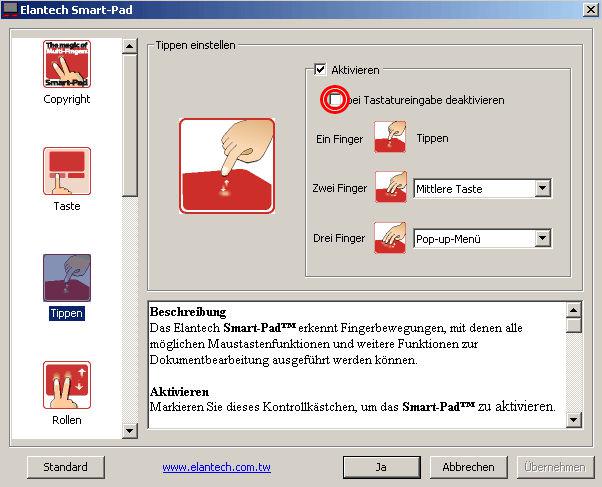
Вот кажется версия поновее:
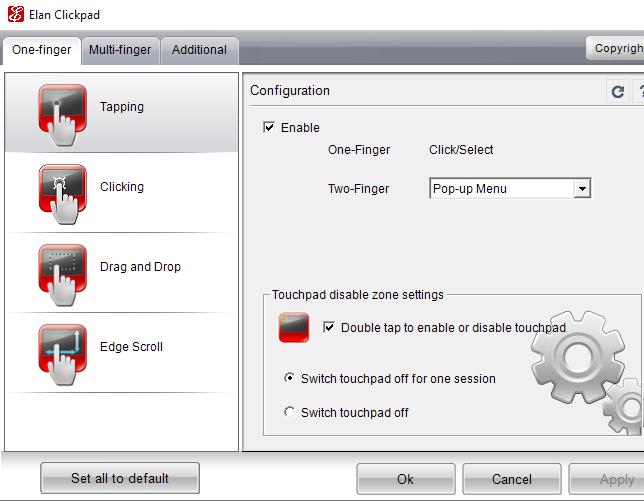
Elan Service — как отключить?
Отключать или нет — решать вам. Вероятность того, что после отключения будет критическая ошибка или что нотбук не запустится — очень низкая.
Отключение, способ первый:
- Зажмите Win + R, вставьте команду msconfig > нажмите ОК.
- Откроется окошко Конфигурация системы, здесь активируйте вкладку Службы.
- Найдите Elan Service — снимите галочку и нажмите ОК. Возможно потребуется перезагрузка.
Elantech — что это за программа?

Так вот, Elantech это программа для ноутбуков (еще может называться как ETD Control Center), а если быть точнее то для тачпада — та штука, которая стоит в ноутбуке под клавиатурой, это вместо мышки. Кому-то кстати очень удобно, а мне вот например жутко неудобно. Так вот, обычно это не вирус — часто в ноутбуках эта программа уже стоит, пользователи только потом замечают ее и думают что это за программа
Сама программа установлена в такую папку: C:Program FilesElantech, в которой также сидит и процесс ETDCtrl.exe, это уже сам процесс программы.
Вот тут окошко настройки мышки, в роли которой выступает тачпад (значок может быть в Панели управления):
Итак, теперь немного о самой программе, кстати полное ее название такое — Elantech Touchpad, это вроде как продвинутые функции тачпада, а именно:
- прокрутка на тачпаде идет правого бока, там такая полоска, и по ней можно пальцем водить и на экране будет также будто вы колесиком мышки крутите;
- картинки можно увеличивать так, как на планшете — двумя пальцами, разводя их в стороны, ну соответственно таким же образом его уменьшать;
Вот как выглядит программа (правда тут она на немецком):
Но у вас она может и по другому выглядеть, тут от версии зависит.
Так что Elantech это не вирус, это ПО которое шло вместе с драйверами к вашему ноутбуку или нетбуку (просто оно может быть как на диске, который шел в комплекте с ноутбуком, так теперь и в базе драйверов Microsoft, откуда они и загружаются при необходимости). Кстати, тут я подумал, это получается что теперь нет смысла устанавливать драйвера — базовые Windows сама установит, но например для графического адаптера и их вполне хватит.
Как отключить Elantech? Нужно зайти в автозагрузку, например так: сперва зажимаете Win + R, потом пишите туда msconfig и на вкладке Автозагрузка (в Windows 10 этот раздел находится в диспетчере задач!) снимите галочку с SynTPEnh или с чего-то похожего на это название или на Elantech. Потом если хотите можете и папку удалить, но советую оставить мало ли.
Есть еще такой трюк, вот например ETDCtrl.exe грузит процессор у вас, что можно сделать? В диспетчере задач сперва нажимаете по нему правой кнопкой и выбираете расположение, потом завершаете процесс. А сам файл, в открывшейся папке, переименуете например в ETDCtrl.exe_ — в таком случае процесс больше не запустится, и в тоже время вы ничего не удаляли, если что можно быстро все вернуть обратно!
Кстати, вот что еще подумал — в новых версиях Windows, если вы удалите папку Elantech, то она может снова появится — это не вирус, это просто система снова установила сама ПО от драйверов! Ведь Windows и так сама качает и ставит нужные драйвера, так что учтите это.
Так, а что делать, если вы думаете что Elantech это вирус? Не переживайте, есть у меня на этот случай два хороших инструмента, это Kaspersky Virus Removal Tool и Dr.Web CureIt!.
Также на тот случай, если у вас ну очень много рекламы в браузерах, то это может быть рекламные вирусы — странно, но они у многих пользователей есть, а они даже не догадываются. В общем тут, если есть подозрения, можете проверить этими утилитами — AdwCleaner и HitmanPro.
Все утилиты, как от просто вирусов так и от рекламных, это то что советую я, мне они в прошлом много раз помогали, так что советую!
filecheck .ru
Подлинный файл является одним из компонентов программного обеспечения ELAN Smart-Pad, разработанного ELAN Microelectronics .
ETDService.exe — это исполняемый файл (программа) для Windows. Расширение имени файла .exe — это аббревиатура от англ. слова executable — исполнимый. Необходимо запускать исполняемые файлы от проверенных производителей программ, потому что исполняемые файлы могут потенциально изменить настройки компьютера или нанести вред вашему компьютеру. Бесплатный форум с информацией о файлах может помочь вам разобраться является ли ETDService.exe вирусом, трояном, программой-шпионом, рекламой, которую вы можете удалить, или файл принадлежит системе Windows или приложению, которому можно доверять.
Вот так, вы сможете исправить ошибки, связанные с ETDService.exe
- Используйте программу Настройщик Windows, чтобы найти причину проблем, в том числе и медленной работы компьютера.
- Обновите программу Elan Service. Обновление можно найти на сайте производителя (ссылка приведена ниже).
- В следующих пунктах предоставлено описание работы ETDService.exe.
Информация о файле ETDService.exe
Описание: ETDService.exe не является необходимым для Windows. Файл ETDService.exe находится в подпапках «C:Program Files». Известны следующие размеры файла для Windows 10/8/7/XP 144,072 байт (26% всех случаев), 144,616 байт и еще 24 варианта . 
Название сервиса — ETDService.
Это файл, подписанный Verisign. У процесса нет видимого окна. Это не файл Windows. Сертифицировано надежной компанией. Это заслуживающий доверия файл от Microsoft. Поэтому технический рейтинг надежности 3% опасности.
Важно: Некоторые вредоносные программы маскируют себя как ETDService.exe, особенно, если они расположены в каталоге c:windows или c:windowssystem32. Таким образом, вы должны проверить файл ETDService.exe на вашем ПК, чтобы убедиться, что это угроза. Мы рекомендуем Security Task Manager для проверки безопасности вашего компьютера.
Комментарий пользователя
Лучшие практики для исправления проблем с ETDService
Аккуратный и опрятный компьютер — это главное требование для избежания проблем с ETDService. Для этого требуется регулярная проверка компьютера на вирусы, очистка жесткого диска, используя cleanmgr и sfc /scannow, удаление программ, которые больше не нужны, проверка программ, которые запускаются при старте Windows (используя msconfig) и активация Автоматическое обновление Windows. Всегда помните о создании периодических бэкапов, или в крайнем случае о создании точек восстановления.
Если у вас актуальные проблемы, попробуйте вспомнить, что вы делали в последнее время, или последнюю программу, которую вы устанавливали перед тем, как появилась впервые проблема. Используйте команду resmon, чтобы определить процесс, который вызывает проблемы. Даже если у вас серьезные проблемы с компьютером, прежде чем переустанавливать Windows, лучше попробуйте восстановить целостность установки ОС или для Windows 8 и более поздних версий Windows выполнить команду DISM.exe /Online /Cleanup-image /Restorehealth. Это позволит восстановить операционную систему без потери данных.
Следующие программы могут вам помочь для анализа процесса ETDService.exe на вашем компьютере: Security Task Manager отображает все запущенные задания Windows, включая встроенные скрытые процессы, такие как мониторинг клавиатуры и браузера или записей автозагрузки. Уникальная оценка рисков безопасности указывает на вероятность процесса быть потенциально опасным — шпионской программой, вирусом или трояном. Malwarebytes Anti-Malware определяет и удаляет бездействующие программы-шпионы, рекламное ПО, трояны, кейлоггеры, вредоносные программы и трекеры с вашего жесткого диска.
ETDService сканер
Security Task Manager показывает все запущенные сервисы Windows, включая внедренные скрытые приложения (например, мониторинг клавиатуры или браузера, авто вход). Уникальный рейтинг надежности указывает на вероятность того, что процесс потенциально может быть вредоносной программой-шпионом, кейлоггером или трояном.
Бесплатный aнтивирус находит и удаляет неактивные программы-шпионы, рекламу, трояны, кейлоггеры, вредоносные и следящие программы с вашего жесткого диска. Идеальное дополнение к Security Task Manager.
Reimage бесплатное сканирование, очистка, восстановление и оптимизация вашей системы.
Elan service что это за служба

Ниже — список служб, которые можно отключить в Windows 10, информация о том, как это сделать, а также некоторые пояснения по отдельным пунктам. Еще раз отмечу: делайте это только в случае, если знаете, что делаете. Если же таким образом вы просто хотите убрать «тормоза», которые уже имеются в системе, то отключение служб вероятнее всего не сработает, лучше обратить внимание на то, что описано в инструкции Как ускорить Windows 10, а также на установку официальных драйверов вашего оборудования.
Первые два раздела руководства описывают способы ручного отключения служб Windows 10, а также содержат список тех из них, выключить которые в большинстве случаев безопасно. Третий раздел — о бесплатной программе, которая может в автоматическом режиме отключить «ненужные» службы, а также вернуть все настройки в значения по умолчанию, если что-то пошло не так. И в завершении видео инструкция, в которой показано все, что описано выше.
Как отключить службы в Windows 10
Начнем с того, как именно отключаются службы. Это можно сделать несколькими способами, из которых рекомендуемым является вход в «Службы» путем нажатия Win+R на клавиатуре и ввода services.msc или через пункт панели управления «Администрирование» — «Службы» (второй способ — вход в msconfig на вкладку «Службы»).
В результате запускается окно со списком служб Windows 10, их состоянием и типом запуска. При двойном клике на любой из них, вы можете остановить или запустить службу, а также изменить тип запуска.
Типы запуска бывают: Автоматически (и отложенный вариант) — запуск службы при входе в Windows 10, вручную — запуск службы в тот момент, когда она потребовалась ОС или какой-либо программе, отключена — служба не может быть запущена.
Кроме этого, вы можете отключить службы с помощью командной строки (от Администратора) с помощью команды sc config «Имя_службы» start=disabled где «Имя_службы» — системное имя, используемое Windows 10, видно в верхнем пункте при просмотре информации о любой из служб по двойному клику).
Дополнительно отмечу, что настройки служб влияют на всех пользователей Windows 10. Сами же эти настройки по умолчанию находятся в ветке реестра HKEY_LOCAL_MACHINE SYSTEM CurrentControlSet services — вы можете предварительно экспортировать данный раздел с помощью редактора реестра, чтобы иметь возможность быстро восстановить значения по умолчанию. Еще лучше — предварительно создать точку восстановления Windows 10, в случае чего ее можно использовать и из безопасного режима.
И еще одно примечание: часть служб можно не только отключить, но и удалить, удалив ненужные вам компоненты Windows 10. Сделать это можно через панель управления (зайти в нее можно через правый клик по пуску) — программы и компоненты — включение или отключение компонентов Windows.
Службы, которые можно отключить
Ниже — список служб Windows 10, которые вы можете отключить при условии, что функции, предоставляемые ими, не используются вами. Также для отдельных служб я привел дополнительные примечания, которые могут помочь принять решение о целесообразности выключения той или иной службы.
- Факс
- NV >Если вам не чужд английский язык, то, пожалуй, самую полную информацию о службах Windows 10 в разных редакциях, параметрах их запуска по умолчанию и безопасных значениях, вы можете почерпнуть на странице blackviper.com/service-configurations/black-vipers-windows-10-service-configurations/.
Программа для отключения служб Windows 10 Easy Service Optimizer
А теперь о бесплатной программе для оптимизации параметров запуска служб Windows 10 — Easy Service Optimizer, которая позволяет легко отключить неиспользуемые службы ОС по трем предустановленным сценариям: Безопасный, Оптимальный и Экстремальным. Внимание: настоятельно рекомендую создать точку восстановления перед использованием программы.
Не ручаюсь, но, возможно, использование такой программы для начинающего пользователя будет более безопасным вариантом, чем отключение служб вручную (а еще лучше начинающему ничего не трогать в параметрах служб), поскольку делает возврат к исходным настройкам более простым.
Интерфейс Easy Service Optimizer на русском языке (если не включился автоматически, зайдите в Options — Languages) и программа не требует установки. После запуска, вы увидите список служб, их текущего состояния и параметров запуска.
Внизу — четыре кнопки, которые позволяют включить состояние служб по умолчанию, безопасный вариант отключения служб, оптимальный и экстремальный. Планируемые изменения сразу отображаются в окне, а по нажатию левой верхней иконки (или выборе в меню «Файл» — «Применить настройки»), параметры применяются.
По двойному клику по любой из служб, можно увидеть ее имя, тип запуска и безопасные значения запуска, которые будут применены программой при выборе различных ее установок. Помимо прочего, через контекстное меню по правому клику на любой службе вы можете удалить ее (не советую).
Скачать Easy Service Optimizer можно бесплатно с официальной страницы sordum.org/8637/easy-service-optimizer-v1-1/ (кнопка для загрузки находится внизу страницы).
Видео про отключение служб Windows 10
И в завершение, как обещал, видео, в котором наглядно демонстрируется то, что было описано выше.
Пользователи некоторых моделей ноутбуков, просматривая список автозагрузки операционной системы, сталкиваются с некой программой под названием Elan Smart Pad. Далеко не все знают что это такое, а также можно ли это убрать из автозагрузки для ускорения работы ноутбука. В данной статье вы найдете ответы на вышеуказанные вопросы.
Дополнительные возможности тачпада
В каждом ноутбуке присутствует специальная сенсорная панель, заменяющая мышь.Находится она чуть ниже клавиатуры и называется тачпад.
Свои стандартные функции (перемещение курсора, клики) в большинстве случаев она выполняет даже без установки драйвера. А вот дополнительные (горизонтальный/вертикальный скроллинг, масштабирование объектов, отключение комбинацией клавиш и т.д.) доступны только после установки драйвера.
Дополнительные возможности тачпада
Так вот если у вас в автозагрузке присутствует Elan Smart Pad, то это значит, что на вашем ноутбуке установлен тачпад этого производителя (Elan), а также драйвера на него, благодаря которым доступны его расширенные возможности.
Центр управления возможностями тачпада Elan
В некоторых версиях драйвера он может быть обозначен в автозагрузке как ETDWare. По сути этот тот же Elan Smart Pad.
Вывод
Elan Smart Pad является драйвером тачпада. Убирать его из автозагрузки не нужно, так как с большой долей вероятности перестанут работать его некоторые функции.
Подлинный файл является одним из компонентов программного обеспечения ELAN Smart-Pad, разработанного ELAN Microelectronics.
ETDService.exe – это исполняемый файл (программа) для Windows. Расширение имени файла .exe – это аббревиатура от англ. слова executable — исполнимый. Необходимо запускать исполняемые файлы от проверенных производителей программ, потому что исполняемые файлы могут потенциально изменить настройки компьютера или нанести вред вашему компьютеру. Бесплатный форум с информацией о файлах может помочь вам разобраться является ли ETDService.exe вирусом, трояном, программой-шпионом, рекламой, которую вы можете удалить, или файл принадлежит системе Windows или приложению, которому можно доверять.
Вот так, вы сможете исправить ошибки, связанные с ETDService.exe
- Используйте программу Настройщик Windows, чтобы найти причину проблем, в том числе и медленной работы компьютера.
- Обновите программу Elan Service. Обновление можно найти на сайте производителя (ссылка приведена ниже).
- В следующих пунктах предоставлено описание работы ETDService.exe.
Информация о файле ETDService.exe
Описание: ETDService.exe не является необходимым для Windows. Файл ETDService.exe находится в подпапках «C:Program Files». Известны следующие размеры файла для Windows 10/8/7/XP 144,072 байт (25% всех случаев), 101,680 байт и еще 15 варианта .
Название сервиса – ETDService.
Приложение не видно пользователям. Это файл, подписанный Verisign. У файла поставлена цифровая подпись. Это не системный процесс Windows. Это файл, подписанный Microsoft. Поэтому технический рейтинг надежности 4% опасности.
Важно: Некоторые вредоносные программы маскируют себя как ETDService.exe, особенно, если они расположены в каталоге c:windows или c:windowssystem32. Таким образом, вы должны проверить файл ETDService.exe на вашем ПК, чтобы убедиться, что это угроза. Мы рекомендуем Security Task Manager для проверки безопасности вашего компьютера.
Комментарий пользователя
Лучшие практики для исправления проблем с ETDService
Аккуратный и опрятный компьютер – это главное требование для избежания проблем с ETDService. Для этого требуется регулярная проверка компьютера на вирусы, очистка жесткого диска, используя cleanmgr и sfc /scannow, удаление программ, которые больше не нужны, проверка программ, которые запускаются при старте Windows (используя msconfig) и активация Автоматическое обновление Windows. Всегда помните о создании периодических бэкапов, или в крайнем случае о создании точек восстановления.
Если у вас актуальные проблемы, попробуйте вспомнить, что вы делали в последнее время, или последнюю программу, которую вы устанавливали перед тем, как появилась впервые проблема. Используйте команду resmon, чтобы определить процесс, который вызывает проблемы. Даже если у вас серьезные проблемы с компьютером, прежде чем переустанавливать Windows, лучше попробуйте восстановить целостность установки ОС или для Windows 8 и более поздних версий Windows выполнить команду DISM.exe /Online /Cleanup-image /Restorehealth. Это позволит восстановить операционную систему без потери данных.
Следующие программы могут вам помочь для анализа процесса ETDService.exe на вашем компьютере: Security Task Manager отображает все запущенные задания Windows, включая встроенные скрытые процессы, такие как мониторинг клавиатуры и браузера или записей автозагрузки. Уникальная оценка рисков безопасности указывает на вероятность процесса быть потенциально опасным – шпионской программой, вирусом или трояном. Malwarebytes Anti-Malware определяет и удаляет бездействующие программы-шпионы, рекламное ПО, трояны, кейлоггеры, вредоносные программы и трекеры с вашего жесткого диска.
ETDService сканер
Security Task Manager показывает все запущенные сервисы Windows, включая внедренные скрытые приложения (например, мониторинг клавиатуры или браузера, авто вход). Уникальный рейтинг надежности указывает на вероятность того, что процесс потенциально может быть вредоносной программой-шпионом, кейлоггером или трояном.
Бесплатный aнтивирус находит и удаляет неактивные программы-шпионы, рекламу, трояны, кейлоггеры, вредоносные и следящие программы с вашего жесткого диска. Идеальное дополнение к Security Task Manager.
Reimage бесплатное сканирование, очистка, восстановление и оптимизация вашей системы.
Содержание
- — Могу ли я удалить Elantech?
- — Что такое Elantech?
- — Служба Elan — это вирус?
- — Могу ли я удалить указывающее устройство Elan?
- — Могу ли я удалить Elan HIDI2C?
- — DAX API — это вирус?
- — Как отключить сервис Elan?
- — Что такое услуга Secomn?
- — Что такое HControl 32 бит?
- — Что такое приемник для получения асинхронных обратных вызовов?
- — Могу ли я удалить Energy Star?
- — Что такое устройство Elan TrackPoint?
Центральный процессор (ЦП) мозг или центр управления компьютерами.
Я не рекомендую вам чтобы удалить драйвер ELAN, вы потеряете все их очень полезные функции. Обратите внимание: если вы все же хотите удалить драйвер, вам также необходимо удалить программное обеспечение (которое не удаляется автоматически) из программы удаления системной программы.
Что такое Elantech?
Описание. Эта программа, предустановленная на некоторых ноутбуках, таких как Asus Eee, и разработанная ELANTECH Devices Corp., делает возможным использование мультитач-функций, таких как прокрутка, масштабирование и поворот изображений с помощью сенсорной панели.
Служба Elan — это вирус?
Нет, ELAN или локальная сеть Ethernet — это технология, в которой используется кабель Ethernet для обеспечения возможности подключения и передачи данных между компьютерами, серверами, принтерами и другими устройствами в здании или ограниченной географической области.
Могу ли я удалить указывающее устройство Elan?
Нажмите на Мышь вариант из окна. Щелкните вкладку «Параметры устройства» на экране свойств мыши, нажмите кнопку «Отключить», чтобы отключить сенсорную панель. Нажмите Применить и ОК.
Могу ли я удалить Elan HIDI2C?
Вы можете удалить ELAN HIDI2C Filter Driver X64 _WHQL со своего компьютера, выполнив следующие действия. с помощью функции «Добавить / удалить программу» на панели управления Windows.. Когда вы найдете программу ELAN HIDI2C Filter Driver X64 13.6. … Windows Vista / 7/8/10: нажмите «Удалить».
DAX API — это вирус?
DAX3API.exe — это исполняемый файл exe, который принадлежит процессу DAX API, который поставляется вместе с программным обеспечением DAXAPI, разработанным разработчиком программного обеспечения Dolby Laboratories. … Иногда процесс DAX3API.exe может слишком много использовать CPU или GPU. Если это вредоносное ПО или вирус, он может работать в фоновом режиме.
Как отключить сервис Elan?
(Очевидная часть) Выберите Windows> Панель управления> Мышь> вкладка с логотипом Elan (не диалоговое окно Elan Clickpad в Панели управления> Сенсорная панель). 6. (Очевидная часть) Включите «Отключить». при подключении внешнего указывающего устройства USB «флажок.
Что такое услуга Secomn?
SECOMN64.exe — это исполняемый файл exe который принадлежит процессу SECOMNService.exe, который поставляется вместе с служебным программным обеспечением Sound Research SECOMN, разработанным разработчиком программного обеспечения Sound Research. Если процесс SECOMN64.exe в Windows 10 важен, вы должны быть осторожны при его удалении.
Что такое HControl 32 бит?
HControl.exe — это программная утилита, которая помогает настраивать специальные клавиши клавиатуры. Это исполняемый файл, обозначающий оборудование. Контроль. Он служит компонентом утилиты ATK Hotkey Utility от ASUS и позволяет пользователям изменять поведение функциональных клавиш клавиатуры.
Что такое приемник для получения асинхронных обратных вызовов?
Unsecapp.exe также известен как Sink для получения асинхронных обратных вызовов для клиентского приложения WMI, которое является программным компонентом операционной системы Microsoft Windows. … Unsecapp.exe t является важным компонентом Windows, поэтому удалять его не следует.
Могу ли я удалить Energy Star?
Вы можете удалить Energy Star со своего компьютера, используя функция «Добавить / удалить программу» на панели управления Windows.. Когда вы найдете программу Energy Star, щелкните ее и выполните одно из следующих действий: Windows Vista / 7/8/10: нажмите «Удалить».
Что такое устройство Elan TrackPoint?
ELAN построила ELAN TrackPoint для Thinkpad приложение как бесплатное приложение. Эта УСЛУГА предоставляется ELAN бесплатно и предназначена для использования «как есть». Эта страница используется для информирования посетителей веб-сайта о нашей политике в отношении сбора, использования и раскрытия Личной информации, если кто-либо решил использовать наш Сервис.
Интересные материалы:
Что означает порядок ABC?
Что означает последовательный на бумаге io 2?
Что означает повреждение прошивки?
Что означает PR в Need for Speed?
Что означает предложение в законе?
Что означает предварительный заказ фильма на Amazon?
Что означает предварительный заказ фильма?
Что означает предварительный заказ на товар?
Что означает превышение квоты?
Что означает прибыль как стимул?